- Ваш iPhone стежить за вами. Ми розповімо, як його в цьому обмежити Тільки взялися за налаштування...
- Установки> Конфіденційність> Контакти, Календарі й Нагадування
- Установки> Конфіденційність> Фотографії, Камера і Мікрофон
- Установки> Конфіденційність> Рух і фітнес
- Установки> Конфіденційність> HomeKit
- Установки> Конфіденційність> Реклама> Обмежити трекінг реклами
- Ваш iPhone стежить за вами. Ми розповімо, як його в цьому обмежити
- Установки> Конфіденційність> Служби геолокації
- Установки> Конфіденційність> Контакти, Календарі й Нагадування
- Установки> Конфіденційність> Фотографії, Камера і Мікрофон
- Установки> Конфіденційність> Рух і фітнес
- Установки> Конфіденційність> HomeKit
- Установки> Конфіденційність> Реклама> Обмежити трекінг реклами
- Ваш iPhone стежить за вами. Ми розповімо, як його в цьому обмежити
- Установки> Конфіденційність> Служби геолокації
- Установки> Конфіденційність> Контакти, Календарі й Нагадування
- Установки> Конфіденційність> Фотографії, Камера і Мікрофон
- Установки> Конфіденційність> Рух і фітнес
- Установки> Конфіденційність> HomeKit
- Установки> Конфіденційність> Реклама> Обмежити трекінг реклами
Ваш iPhone стежить за вами. Ми розповімо, як його в цьому обмежити
Тільки взялися за налаштування новенького айфона або Айпад? Здорово! Чи не хочемо зіпсувати вам задоволення, але ми б радили приділити окрему увагу налаштувань приватності. Система відстежує ваше місцезнаходження, збирає про вас всілякі дані, і все це може виявитися в руках людей, яким ви б не хотіли довіряти подібного роду інформацію. Поради з цього поста допоможуть вам розпоряджатися інформацією про себе самостійно.
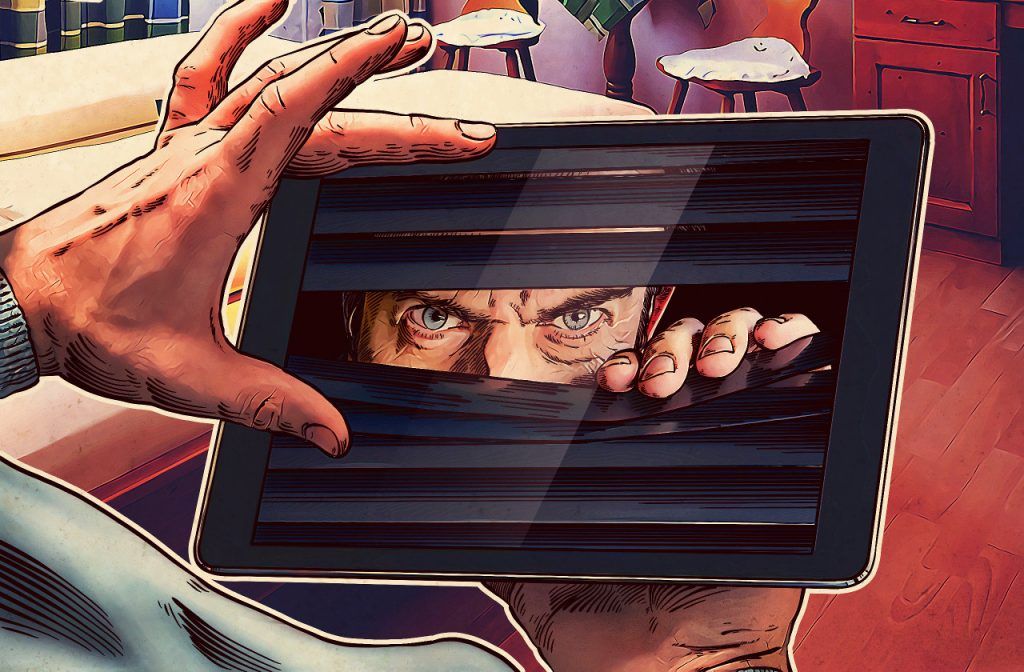
Чесно кажучи, ми б не радили відключати збір даних повністю - в цьому випадку ви не зможете скористатися великою кількістю корисних функцій вашого смартфона або планшета. Однак треба розуміти, що кожна з цих функцій не безкоштовна - ви платите за неї своїми даними. Нам здається, що це справедливо, коли ви знаєте, що саме ви віддаєте натомість на всякі корисні «фічі» Apple iOS.
Налаштування iOS - процес, який навряд чи можна назвати простим і інтуїтивним. І ось наш перший рада: якщо не можете знайти якусь конкретну настройку в iOS, скористайтеся пошуком. Пошукова рядок розташована в самому верху розділу Налаштування. Apple заховала багато цікавих налаштування приватності глибоко в нетрях різних меню, і пошук - це найпростіший спосіб до них дістатися.
Ну а тепер давайте закопаємося глибше в тонкощі налаштування приватності в iOS 9.
Установки> Конфіденційність> Служби геолокації
Служби геолокації Apple відстежують ваші переміщення в просторі. Apple використовує ці дані в прогнозі погоди і будує на їх основі маршрути в Apple Maps або Google Maps. Ваше місце розташування служби геолокації визначають за даними від веж стільникового зв'язку, точок доступу Wi-Fi і супутників GPS. До речі, ця функція активно під'їдають заряд батареї.
Ви можете дозволити або заборонити використовувати дані про місцезнаходження кожного з додатком окремо. Просто вирішите, якими програмами зовсім нема чого знати про те, де ви знаходитеся, - і відключіть їм доступ.
Наприклад, додатків для прогнозів погоди або навігаційним програмами на кшталт «Яндекс.Навігатор» або Apple Maps ці дані просто необхідні для нормальної роботи. Siri використовує геопозиціонування, щоб давати вам адекватні відповіді, коли ви шукаєте, скажімо, готелі, кафе, кінотеатри або ще які-небудь закладу поблизу. Але, наприклад, Facebook, Twitter і більшості інших додатків ці дані абсолютно ні до чого - вони можуть повноцінно працювати, не знаючи, де ви знаходитесь.
До речі, варто врахувати, що можна вибрати режим доступу до геолокаційні даними для кожної програми: «В сегда», «І спользуя» або «Н ікогда».
- «Ніколи»: програма не має доступу до даних про місцезнаходження.
- «Використовуючи»: додаток може отримати доступ до цих даних, якщо воно відкрито і відображається на екрані.
- «Завжди»: додаток може отримувати доступ до вашого розташування, навіть якщо воно працює у фоновому режимі.
Установки> Конфіденційність> Контакти, Календарі й Нагадування
До цих даних хочуть отримати доступ лише деякі додатки. Або вони роблять резервні копії, або в них передбачена можливість ділитися контактами, або ж вони повинні бути здатні ці контакти міняти. Якщо вам здається, що якогось додатка не слід ритися в ваших контактах і планах - сміливо відключайте йому доступ.
Установки> Конфіденційність> Фотографії, Камера і Мікрофон
Додатків для голосових і відеодзвінків (на кшталт Skype, Viber, WhatsApp і так далі) потрібен доступ до камери і мікрофону, а заодно і до ваших фотографій, оскільки їх можна відправляти співрозмовникам. Тут же ви напевно знайдете і всі додатки для управління камерою (крім вбудованого - йому доступ дан за замовчуванням) і записи голосу. А також програми для обміну файлами на зразок Dropbox (їй потрібен доступ до фотографій для синхронізації з хмарою) і Evernote (вона дозволяє додавати картинки до нотаток). Ну і якась кількість інших програм.
Якщо ви не знаєте, навіщо додатком доступ до вашої камери, мікрофона або фотографій, спробуйте відключити його і подивитися, що зміниться і чи зміниться взагалі що-небудь. Завжди можна знову активувати доступ, якщо виявиться, що без нього додаток не може нормально працювати.
Установки> Конфіденційність> Рух і фітнес
Доступ до вбудованого фітнес-трекера потрібен різних додатків для тренувань і підтримки здоров'я. Фітнес-трекер записує ваші рухи, вважає кроки, окремо з огляду на кроки вгору по сходах, і так далі. Доступ до даних про вашу фізичної активності, ясна річ, теж можна обмежити. Не дуже-то любите фітнес? Вимикайте доступ до цієї інформації взагалі для всіх додатків - нічого не втратите.
Установки> Конфіденційність> HomeKit
Чи є у вас система розумного будинку? Якщо так, то ви напевно знаєте, що робить HomeKit: він управляє підключеними до домашньої мережі пристроями - освітленням, термостатом і так далі. У цій частині налаштувань ви знайдете список подібних пристроїв, підключених до вашого гаджету.
Установки> Конфіденційність> Реклама> Обмежити трекінг реклами
Apple збирає дані про вас, в тому числі інформацію про вашому полі і національності, відомості про книгах, які ви читаєте, і музиці, яку ви слухаєте. Компанію цікавлять ваше місце розташування, тип пристрою, навіть ваше ім'я, адресу і вік, ну і взагалі все, що про вас можна дізнатися за допомогою вашого гаджета.
Не треба впадати в паніку - ці дані використовуються в знеособленому вигляді. Їх групують з аналогічними даними ще 5 тисяч осіб, щоб показувати всій групі однакові «релевантні рекламні оголошення». Інформацію може використовувати як сама Apple, так і якісь треті сторони - але знову ж без можливості поглянути на чиїсь персональні дані. Проте ми не здивуємося, якщо вам це все одно не подобається. Так що цю функцію можна вимкнути:
- Відправляйтеся в Налаштування> Конфіденційність> Служби геолокації> Системні служби.
- Вимкніть Геолокаційні iAd.
- Тепер перейдіть в Налаштування> Конфіденційність> Реклама.
- Увімкніть Обмежити трекінг реклами.
- Натисніть Скинути ідентифікатор, щоб видалити всю зібрану до цього інформацію, - в цьому випадку з точки зору рекламного движка Apple ви будете виглядати як новий користувач.
Якщо ви хочете дізнатися подробиці про те, які ж дані Apple збирає і як їх використовує, натисніть Про рекламу і конфіденційності під кнопкою скидання ідентифікатора.
В наступному пості на цю тему ми докладніше розповімо про те, які секрети зберігають Служби геолокації і як налаштувати їх відповідно до ваших сценаріями використання гаджетів Apple і вашим рівнем параної.
Ваш iPhone стежить за вами. Ми розповімо, як його в цьому обмежити
Тільки взялися за налаштування новенького айфона або Айпад? Здорово! Чи не хочемо зіпсувати вам задоволення, але ми б радили приділити окрему увагу налаштувань приватності. Система відстежує ваше місцезнаходження, збирає про вас всілякі дані, і все це може виявитися в руках людей, яким ви б не хотіли довіряти подібного роду інформацію. Поради з цього поста допоможуть вам розпоряджатися інформацією про себе самостійно.
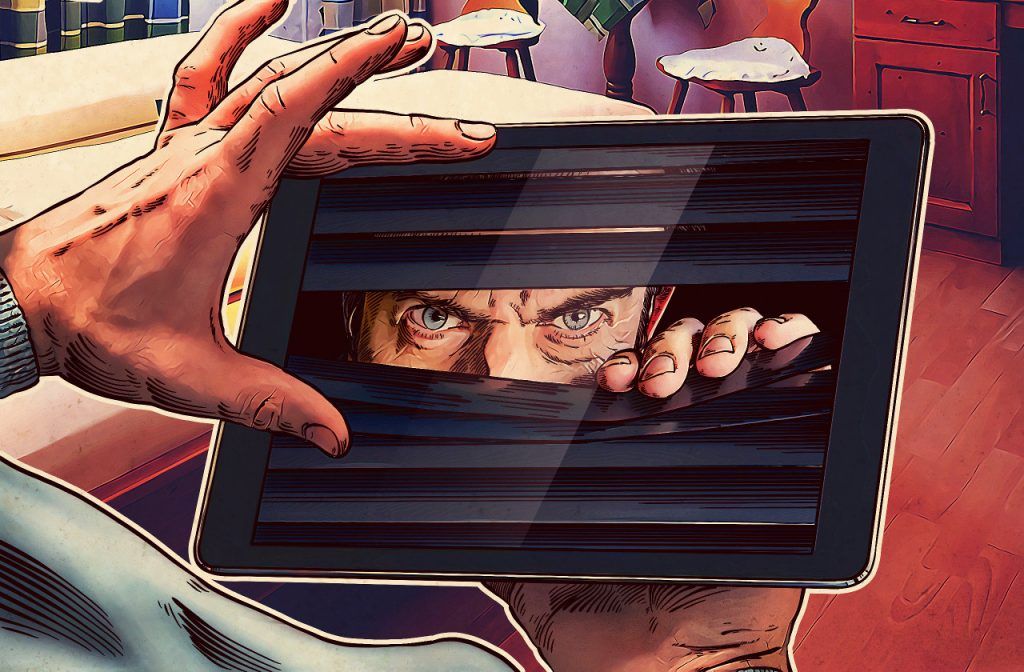
Чесно кажучи, ми б не радили відключати збір даних повністю - в цьому випадку ви не зможете скористатися великою кількістю корисних функцій вашого смартфона або планшета. Однак треба розуміти, що кожна з цих функцій не безкоштовна - ви платите за неї своїми даними. Нам здається, що це справедливо, коли ви знаєте, що саме ви віддаєте натомість на всякі корисні «фічі» Apple iOS.
Налаштування iOS - процес, який навряд чи можна назвати простим і інтуїтивним. І ось наш перший рада: якщо не можете знайти якусь конкретну настройку в iOS, скористайтеся пошуком. Пошукова рядок розташована в самому верху розділу Налаштування. Apple заховала багато цікавих налаштування приватності глибоко в нетрях різних меню, і пошук - це найпростіший спосіб до них дістатися.
Ну а тепер давайте закопаємося глибше в тонкощі налаштування приватності в iOS 9.
Установки> Конфіденційність> Служби геолокації
Служби геолокації Apple відстежують ваші переміщення в просторі. Apple використовує ці дані в прогнозі погоди і будує на їх основі маршрути в Apple Maps або Google Maps. Ваше місце розташування служби геолокації визначають за даними від веж стільникового зв'язку, точок доступу Wi-Fi і супутників GPS. До речі, ця функція активно під'їдають заряд батареї.
Ви можете дозволити або заборонити використовувати дані про місцезнаходження кожного з додатком окремо. Просто вирішите, якими програмами зовсім нема чого знати про те, де ви знаходитеся, - і відключіть їм доступ.
Наприклад, додатків для прогнозів погоди або навігаційним програмами на кшталт «Яндекс.Навігатор» або Apple Maps ці дані просто необхідні для нормальної роботи. Siri використовує геопозиціонування, щоб давати вам адекватні відповіді, коли ви шукаєте, скажімо, готелі, кафе, кінотеатри або ще які-небудь закладу поблизу. Але, наприклад, Facebook, Twitter і більшості інших додатків ці дані абсолютно ні до чого - вони можуть повноцінно працювати, не знаючи, де ви знаходитесь.
До речі, варто врахувати, що можна вибрати режим доступу до геолокаційні даними для кожної програми: «В сегда», «І спользуя» або «Н ікогда».
- «Ніколи»: програма не має доступу до даних про місцезнаходження.
- «Використовуючи»: додаток може отримати доступ до цих даних, якщо воно відкрито і відображається на екрані.
- «Завжди»: додаток може отримувати доступ до вашого розташування, навіть якщо воно працює у фоновому режимі.
Установки> Конфіденційність> Контакти, Календарі й Нагадування
До цих даних хочуть отримати доступ лише деякі додатки. Або вони роблять резервні копії, або в них передбачена можливість ділитися контактами, або ж вони повинні бути здатні ці контакти міняти. Якщо вам здається, що якогось додатка не слід ритися в ваших контактах і планах - сміливо відключайте йому доступ.
Установки> Конфіденційність> Фотографії, Камера і Мікрофон
Додатків для голосових і відеодзвінків (на кшталт Skype, Viber, WhatsApp і так далі) потрібен доступ до камери і мікрофону, а заодно і до ваших фотографій, оскільки їх можна відправляти співрозмовникам. Тут же ви напевно знайдете і всі додатки для управління камерою (крім вбудованого - йому доступ дан за замовчуванням) і записи голосу. А також програми для обміну файлами на зразок Dropbox (їй потрібен доступ до фотографій для синхронізації з хмарою) і Evernote (вона дозволяє додавати картинки до нотаток). Ну і якась кількість інших програм.
Якщо ви не знаєте, навіщо додатком доступ до вашої камери, мікрофона або фотографій, спробуйте відключити його і подивитися, що зміниться і чи зміниться взагалі що-небудь. Завжди можна знову активувати доступ, якщо виявиться, що без нього додаток не може нормально працювати.
Установки> Конфіденційність> Рух і фітнес
Доступ до вбудованого фітнес-трекера потрібен різних додатків для тренувань і підтримки здоров'я. Фітнес-трекер записує ваші рухи, вважає кроки, окремо з огляду на кроки вгору по сходах, і так далі. Доступ до даних про вашу фізичної активності, ясна річ, теж можна обмежити. Не дуже-то любите фітнес? Вимикайте доступ до цієї інформації взагалі для всіх додатків - нічого не втратите.
Установки> Конфіденційність> HomeKit
Чи є у вас система розумного будинку? Якщо так, то ви напевно знаєте, що робить HomeKit: він управляє підключеними до домашньої мережі пристроями - освітленням, термостатом і так далі. У цій частині налаштувань ви знайдете список подібних пристроїв, підключених до вашого гаджету.
Установки> Конфіденційність> Реклама> Обмежити трекінг реклами
Apple збирає дані про вас, в тому числі інформацію про вашому полі і національності, відомості про книгах, які ви читаєте, і музиці, яку ви слухаєте. Компанію цікавлять ваше місце розташування, тип пристрою, навіть ваше ім'я, адресу і вік, ну і взагалі все, що про вас можна дізнатися за допомогою вашого гаджета.
Не треба впадати в паніку - ці дані використовуються в знеособленому вигляді. Їх групують з аналогічними даними ще 5 тисяч осіб, щоб показувати всій групі однакові «релевантні рекламні оголошення». Інформацію може використовувати як сама Apple, так і якісь треті сторони - але знову ж без можливості поглянути на чиїсь персональні дані. Проте ми не здивуємося, якщо вам це все одно не подобається. Так що цю функцію можна вимкнути:
- Відправляйтеся в Налаштування> Конфіденційність> Служби геолокації> Системні служби.
- Вимкніть Геолокаційні iAd.
- Тепер перейдіть в Налаштування> Конфіденційність> Реклама.
- Увімкніть Обмежити трекінг реклами.
- Натисніть Скинути ідентифікатор, щоб видалити всю зібрану до цього інформацію, - в цьому випадку з точки зору рекламного движка Apple ви будете виглядати як новий користувач.
Якщо ви хочете дізнатися подробиці про те, які ж дані Apple збирає і як їх використовує, натисніть Про рекламу і конфіденційності під кнопкою скидання ідентифікатора.
В наступному пості на цю тему ми докладніше розповімо про те, які секрети зберігають Служби геолокації і як налаштувати їх відповідно до ваших сценаріями використання гаджетів Apple і вашим рівнем параної.
Ваш iPhone стежить за вами. Ми розповімо, як його в цьому обмежити
Тільки взялися за налаштування новенького айфона або Айпад? Здорово! Чи не хочемо зіпсувати вам задоволення, але ми б радили приділити окрему увагу налаштувань приватності. Система відстежує ваше місцезнаходження, збирає про вас всілякі дані, і все це може виявитися в руках людей, яким ви б не хотіли довіряти подібного роду інформацію. Поради з цього поста допоможуть вам розпоряджатися інформацією про себе самостійно.
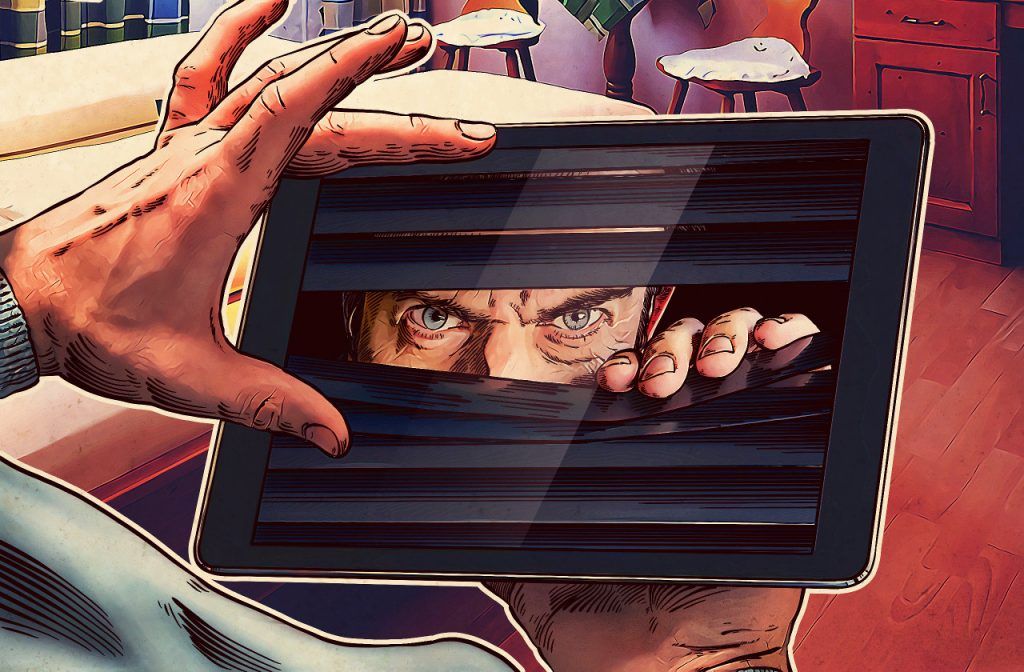
Чесно кажучи, ми б не радили відключати збір даних повністю - в цьому випадку ви не зможете скористатися великою кількістю корисних функцій вашого смартфона або планшета. Однак треба розуміти, що кожна з цих функцій не безкоштовна - ви платите за неї своїми даними. Нам здається, що це справедливо, коли ви знаєте, що саме ви віддаєте натомість на всякі корисні «фічі» Apple iOS.
Налаштування iOS - процес, який навряд чи можна назвати простим і інтуїтивним. І ось наш перший рада: якщо не можете знайти якусь конкретну настройку в iOS, скористайтеся пошуком. Пошукова рядок розташована в самому верху розділу Налаштування. Apple заховала багато цікавих налаштування приватності глибоко в нетрях різних меню, і пошук - це найпростіший спосіб до них дістатися.
Ну а тепер давайте закопаємося глибше в тонкощі налаштування приватності в iOS 9.
Установки> Конфіденційність> Служби геолокації
Служби геолокації Apple відстежують ваші переміщення в просторі. Apple використовує ці дані в прогнозі погоди і будує на їх основі маршрути в Apple Maps або Google Maps. Ваше місце розташування служби геолокації визначають за даними від веж стільникового зв'язку, точок доступу Wi-Fi і супутників GPS. До речі, ця функція активно під'їдають заряд батареї.
Ви можете дозволити або заборонити використовувати дані про місцезнаходження кожного з додатком окремо. Просто вирішите, якими програмами зовсім нема чого знати про те, де ви знаходитеся, - і відключіть їм доступ.
Наприклад, додатків для прогнозів погоди або навігаційним програмами на кшталт «Яндекс.Навігатор» або Apple Maps ці дані просто необхідні для нормальної роботи. Siri використовує геопозиціонування, щоб давати вам адекватні відповіді, коли ви шукаєте, скажімо, готелі, кафе, кінотеатри або ще які-небудь закладу поблизу. Але, наприклад, Facebook, Twitter і більшості інших додатків ці дані абсолютно ні до чого - вони можуть повноцінно працювати, не знаючи, де ви знаходитесь.
До речі, варто врахувати, що можна вибрати режим доступу до геолокаційні даними для кожної програми: «В сегда», «І спользуя» або «Н ікогда».
- «Ніколи»: програма не має доступу до даних про місцезнаходження.
- «Використовуючи»: додаток може отримати доступ до цих даних, якщо воно відкрито і відображається на екрані.
- «Завжди»: додаток може отримувати доступ до вашого розташування, навіть якщо воно працює у фоновому режимі.
Установки> Конфіденційність> Контакти, Календарі й Нагадування
До цих даних хочуть отримати доступ лише деякі додатки. Або вони роблять резервні копії, або в них передбачена можливість ділитися контактами, або ж вони повинні бути здатні ці контакти міняти. Якщо вам здається, що якогось додатка не слід ритися в ваших контактах і планах - сміливо відключайте йому доступ.
Установки> Конфіденційність> Фотографії, Камера і Мікрофон
Додатків для голосових і відеодзвінків (на кшталт Skype, Viber, WhatsApp і так далі) потрібен доступ до камери і мікрофону, а заодно і до ваших фотографій, оскільки їх можна відправляти співрозмовникам. Тут же ви напевно знайдете і всі додатки для управління камерою (крім вбудованого - йому доступ дан за замовчуванням) і записи голосу. А також програми для обміну файлами на зразок Dropbox (їй потрібен доступ до фотографій для синхронізації з хмарою) і Evernote (вона дозволяє додавати картинки до нотаток). Ну і якась кількість інших програм.
Якщо ви не знаєте, навіщо додатком доступ до вашої камери, мікрофона або фотографій, спробуйте відключити його і подивитися, що зміниться і чи зміниться взагалі що-небудь. Завжди можна знову активувати доступ, якщо виявиться, що без нього додаток не може нормально працювати.
Установки> Конфіденційність> Рух і фітнес
Доступ до вбудованого фітнес-трекера потрібен різних додатків для тренувань і підтримки здоров'я. Фітнес-трекер записує ваші рухи, вважає кроки, окремо з огляду на кроки вгору по сходах, і так далі. Доступ до даних про вашу фізичної активності, ясна річ, теж можна обмежити. Не дуже-то любите фітнес? Вимикайте доступ до цієї інформації взагалі для всіх додатків - нічого не втратите.
Установки> Конфіденційність> HomeKit
Чи є у вас система розумного будинку? Якщо так, то ви напевно знаєте, що робить HomeKit: він управляє підключеними до домашньої мережі пристроями - освітленням, термостатом і так далі. У цій частині налаштувань ви знайдете список подібних пристроїв, підключених до вашого гаджету.
Установки> Конфіденційність> Реклама> Обмежити трекінг реклами
Apple збирає дані про вас, в тому числі інформацію про вашому полі і національності, відомості про книгах, які ви читаєте, і музиці, яку ви слухаєте. Компанію цікавлять ваше місце розташування, тип пристрою, навіть ваше ім'я, адресу і вік, ну і взагалі все, що про вас можна дізнатися за допомогою вашого гаджета.
Не треба впадати в паніку - ці дані використовуються в знеособленому вигляді. Їх групують з аналогічними даними ще 5 тисяч осіб, щоб показувати всій групі однакові «релевантні рекламні оголошення». Інформацію може використовувати як сама Apple, так і якісь треті сторони - але знову ж без можливості поглянути на чиїсь персональні дані. Проте ми не здивуємося, якщо вам це все одно не подобається. Так що цю функцію можна вимкнути:
- Відправляйтеся в Налаштування> Конфіденційність> Служби геолокації> Системні служби.
- Вимкніть Геолокаційні iAd.
- Тепер перейдіть в Налаштування> Конфіденційність> Реклама.
- Увімкніть Обмежити трекінг реклами.
- Натисніть Скинути ідентифікатор, щоб видалити всю зібрану до цього інформацію, - в цьому випадку з точки зору рекламного движка Apple ви будете виглядати як новий користувач.
Якщо ви хочете дізнатися подробиці про те, які ж дані Apple збирає і як їх використовує, натисніть Про рекламу і конфіденційності під кнопкою скидання ідентифікатора.
В наступному пості на цю тему ми докладніше розповімо про те, які секрети зберігають Служби геолокації і як налаштувати їх відповідно до ваших сценаріями використання гаджетів Apple і вашим рівнем параної.
Не дуже-то любите фітнес?Не дуже-то любите фітнес?
Не дуже-то любите фітнес?